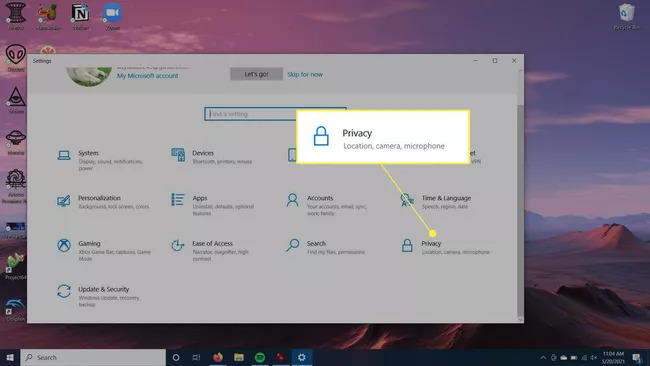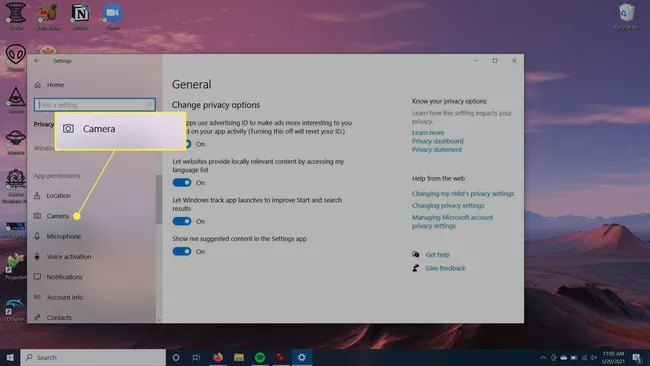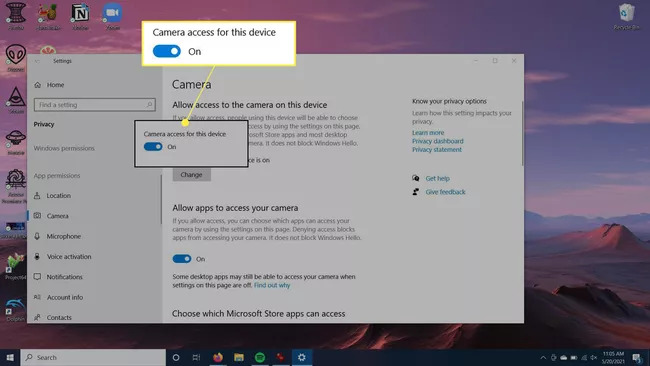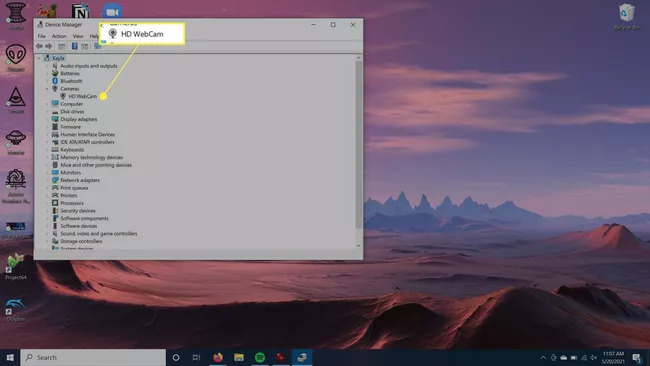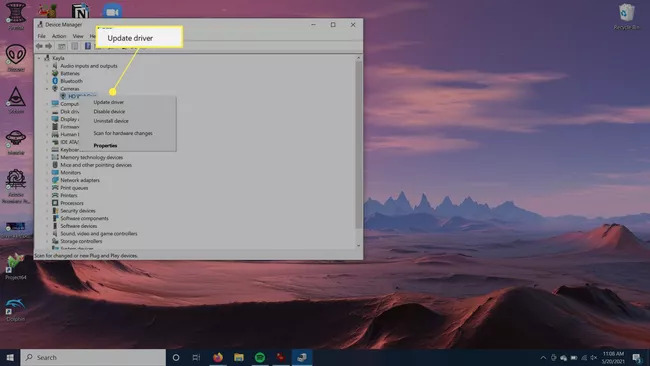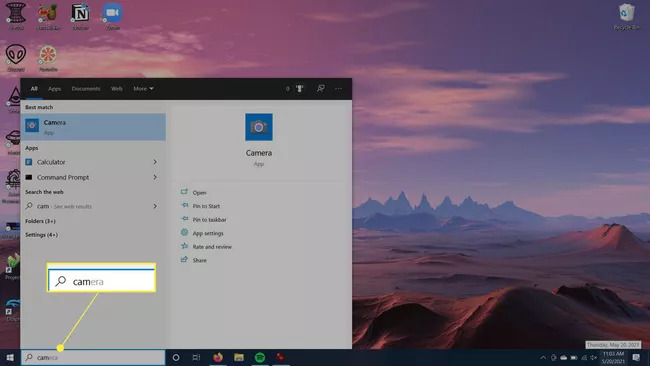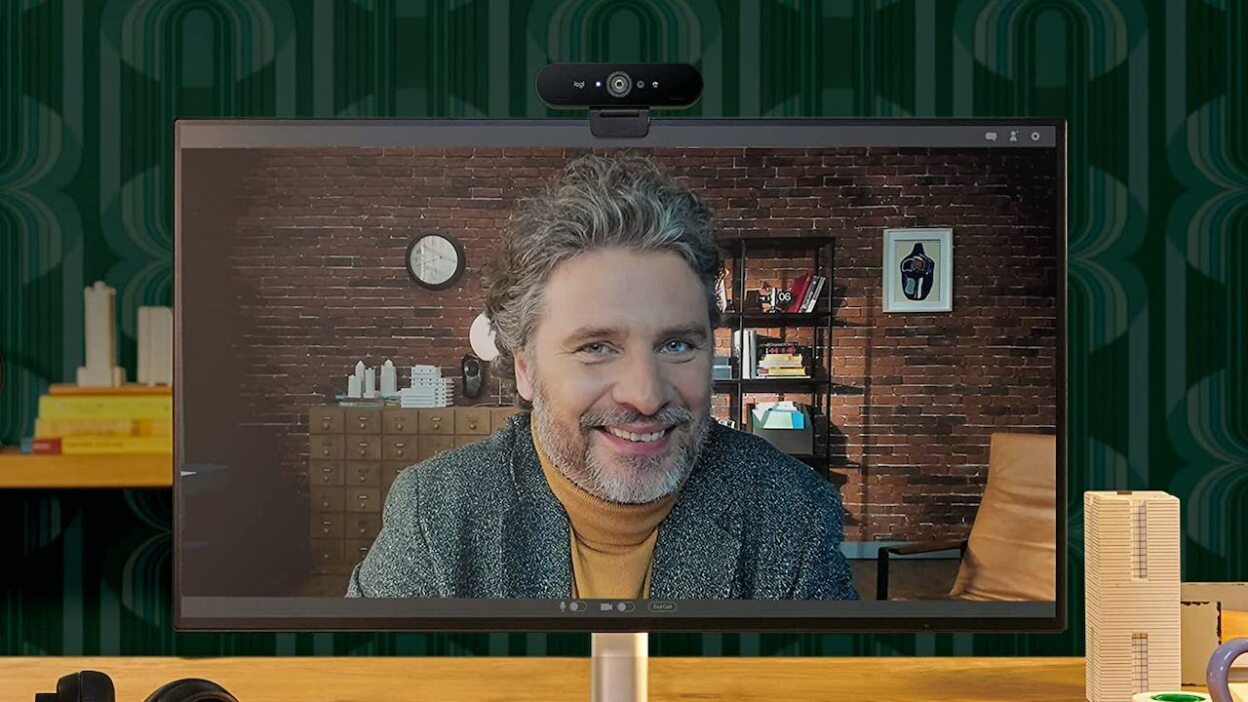
در این مطلب به توضیح نحوه فعالسازی وبکم در لپ تاپ و کامپیوتر در ویندوز 10 پرداختهایم.
اگر وبکم شما روشن نمیشود یا در هنگام روشن شدن اروری را به شما نمایش میدهد، باید بررسی کنید که امکان روشن شدن و کارکردن را با دستور نرمافزارهای مختلف دارد.
اگر وبکم شما این دسترسی را نداشته باشد، نرمافزارهای مختلف توان روشن کردن وبکم شما را نخواهند داشت.
فعالسازی وبکم در ویندوز 10
برای دسترسی به تنظیمات به Windows > Settings > Privacy بروید.
در قسمت App Permissions وارد بخش Camera شوید.
در این قسمت میتوانید ببینید که آیا دستگاه شما دسترسی به دوربین وبکم شما دارد یا خیر. در صورت عدم وجود دسترسی برای تغییر وضعیت و فعالسازی وبکم دکمه Change را بزنید و اسلایدر را به سمت On ببرید؛ یا اگر میخواهید وبکم خود را غیرفعال کنید آن را به سمت Off ببرید.
در بخش Allow apps to access your camera در این صفحه نیز باید مرحله 3 را تکرار کنید.
بیشتر بخوانید:
اگر مراحل بالا را اجرا کردید و همچنان موفق به فعالسازی وبکم خود نبودید، ممکن است خود وبکم شما مشکل داشته باشد. باید بررسی کنید و ببینید که آیا درایورهای وبکم به درستی نصب شدهاند یا نه.
2. در پنجرهای که باز میشود وارد بخش Cameras شوید و وبکمی که قصد فعال کردن آن را دارید را انتخاب کنید.
3. روی آن راست کلیک کنید و گزینه Update Driver را انتخاب کنید.
4. در این مرحله ویندوز به صورت خودکار به دنبال درایورهای مناسب در اینترنت میگردد و آنها را برای فعالسازی وبکم دانلود و نصب میکند.
اگر مطمئن نیستید که آیا وبکمتان به درستی کار میکند یا خیر میتوانید کارکرد آن را تست و بررسی کنید.
برای این کار چندین کار مختلف میتوانید انجام دهید. میتوانید به برنامه Camera در ویندوز بروید و از کارکرد درست وبکمتان مطمئن شوید.
اگر با نرمافزار ویدئو کنفرانس کار میکنید، میتوانید با این نرمافزار وبکم خود را تست کنید؛ بیشتر این نرمافزارها قسمت ویژهای برای تست تجهیزات ویدئو کنفرانس برای بررسی این تجهیزات قبل از ورود به جلسه دارند.
ممکن است تا با وجود انجام کارهای مختلف قادر به استفاده از وبکم اکسترنال خود نباشید، در این صورت بهتر است را با انجام تنظیمات به شکل دستی این کار را انجام دهید. نحوه انجام این کار را در مطلب اتصال وبکم به ویندوز 10 به صورت دستی مطالعه کنید.
پاسخ این سوال به نحوه طراحی لپتاپها و محدودیتهای موجود برای تجهیزات وبکم داخلی برمیگردد. برای مطالعه کاملتر مطلب علت کیفیت کم وبکم لپتاپ را مطالعه کنید.
روشهای افزایش کیفیت تصویر وبکم میتوانند تا حدودی تصویر وبکمهای داخلی را بهتر کنند؛ اما بهترین راه برای بهبود کیفیت تصویر وبکم، تهیه یک وبکم اکسترنال است.